2 sposoby przezwyciężenia USB nierozpoznanego na laptopach / komputerach
Jak rozwiązać problem z USB Not Recignized onlaptop? USB to skrót Universal Serial Bus to technologia używana do łączenia zewnętrznych urządzeń lub urządzeń peryferyjnych, takich jak drukarki, skanery, joysticki, klawiatury, myszy i tak dalej. USB jest w stanie obsłużyć transfer danych do prędkości sięgających 12 Mb / s. Ponadto prawie wszystkie komputery i laptopy już korzystają z USB, które zwykle są wyposażone w 2 do 4 portów.
Na podstawie powyższego wyjaśnienia możemy wiedziećże USB to technologia służąca do podłączania urządzeń zewnętrznych o prędkości przesyłania danych do 12 Mb / s. Istnieje kilka specjalizacji, które są własnością USB, o których być może wiele osób jeszcze nie wie.
Niektóre z tych zalet obejmują:
- Komputery i laptopy mogą być używane jako host.
- Kabel USB może mieć około 5 metrów długości. Jeśli chodzi o urządzenie HUB, może ono osiągnąć odległości do 30 metrów.
- Jednocześnie można podłączyć nie mniej niż 127 urządzeń.
- Musisz wiedzieć, że urządzenia USB mają właściwości wymienialne na gorąco co oznacza, że sprzęt obsługujący USB jest plug and play. Dlatego nie trzeba już ponownie uruchamiać komputera po usunięciu i ponownej instalacji urządzenia peryferyjnego.
Jak pokonać USB nierozpoznany na laptopach
Dla tych z Was, którzy często używają USB dopotrzeba transferu danych, być może napotkałeś ten jeden problem. Problem z nierozpoznanym USB to problem, którego nie należy ignorować. Gdy problem dotyczy komputera lub laptopa, urządzenie zewnętrzne podłączone do portu USB nie zostanie wykryte.
Zazwyczaj otrzymasz powiadomienie w postaci wykrzyknika i uwagi, że USB nie jest rozpoznawany. Oto jak pokonać USB, który nie jest łatwo rozpoznawany.
1. Kliknij prawym przyciskiem myszy ikonę baterii w prawym dolnym rogu pulpitu.

2. Następnie wybierz Opcje zasilania.

3. Następnie wybierz Zmień ustawienia planu.

4. Kolejny krok, który wybierzesz Zmień zaawansowane ustawienia zasilania.

5. Wł Ustawienia USB> Ustawienia zawieszania selektywnego USB proszę wybrać Niepełnosprawnych w opcjach Na baterii i Podłączony. Następnie uruchom ponownie komputer / laptop i sprawdź, czy nadal nie pojawia się powiadomienie USB.

Metoda 2: Zaktualizuj sterownik USB
1. Kliknij ikonę Windows na pulpicie.

2. Następnie wpisz i wybierz Menedżer urządzeń.

3. Wybierz sterownik Kontrolery uniwersalnej magistrali szeregowej.

4. Kliknij prawym przyciskiem myszy każdy sterownik USB i wybierz Aktualizacja sterownika.

5. Następnie wybierz Wyszukaj automatycznie zaktualizowane oprogramowanie sterownika.

6. Upewnij się, że połączenie internetowe działa i poczekaj na zakończenie procesu.

7. Sterownik USB zakończył aktualizację. Następnie uruchom ponownie komputer / laptop i sprawdź, czy powiadomienie USB nie zostało rozpoznane, czy nie zostało utracone.
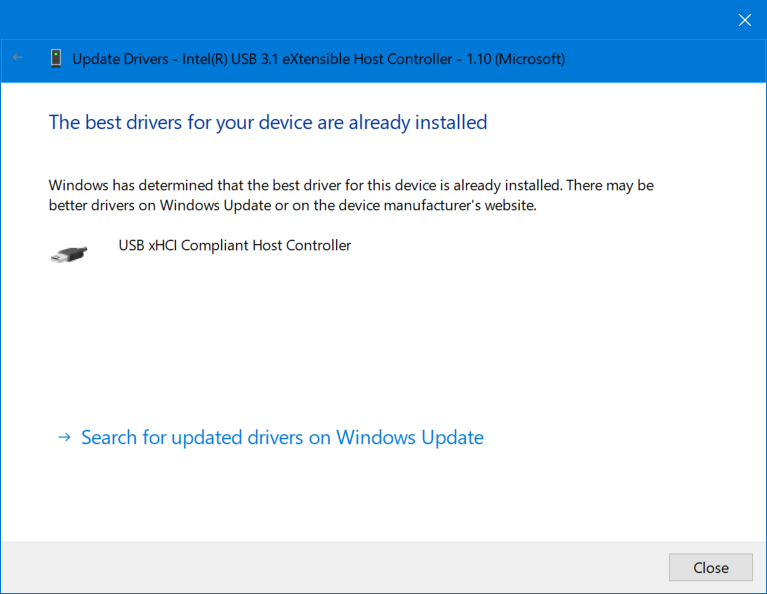
Jakie są komponenty na USB?
Następnie podamy informacje o tym, jakie komponenty są zawarte w USB:
- Połączenie USB
- Punkt eksperymentu
- Kryształowy Ocillator
- Układ pamięci flash
- Puste miejsce
- LED
- Urządzenie sterujące
Co powoduje, że USB nie został rozpoznany?
W rzeczywistości istnieje wiele rzeczy, które powodują wystąpienie tego problemu, które wyjaśnimy Ci jak poniżej:
Nie ma sterownika USB
Pierwszy problem polega na tym, że port USB nie jestmieć kierowcę. Aby temu zaradzić z pewnością bardzo łatwo. Wystarczy pobrać sterownik USB, który pasuje do laptopa lub komputera. Pamiętaj, że po zainstalowaniu musisz go ponownie uruchomić, aby działał poprawnie.
Sterownik prosi o aktualizację
Drugi problem polega na tym, że sterownik USB jest włączonyTwój laptop został zaktualizowany. Być może już wiesz, że laptopy i komputery mają własne sterowniki. Sterownik pełni funkcję mostu służącego do podłączania sprzętu do systemu operacyjnego. Jeśli twoje urządzenie USB ma takie powiadomienie, spróbuj zaktualizować sterownik.
To sposób na pokonanie USB, którego nie rozpoznaje sięto łatwe. Przyczyną nierozpoznania USB może być również to, że podłączone urządzenie jest uszkodzone. Być może w tym momencie dysk flash, który podłączasz, jest uszkodzony, dlatego powiadomienia są wyświetlane w ten sposób. Jakie jest rozwiązanie Napraw najpierw dysk flash, aż będzie w pełni zdolny i wykryty przez port USB.








